Come eseguire il backup/ripristino di app Android utilizzando Titanium Backup
Varie / / February 10, 2022
Se hai un telefono Android con root, un'app essenziale per il tuo dispositivo è Titanium Backup. La maggior parte di voi deve già conoscerla come un'app di backup e ripristino definitiva, ma c'è di più.
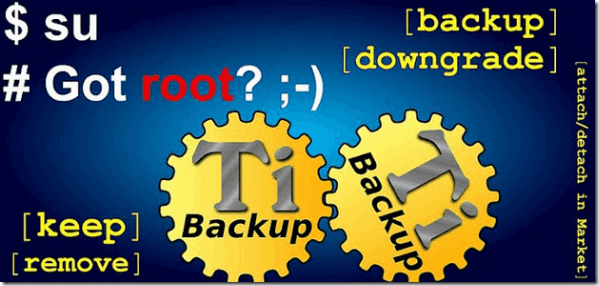
Nella nostra serie di post su Titanium Backup, vedremo alcune grandi cose che puoi fare usando questo strumento. Ecco cosa tratteremo:
- Come installare Titanium Backup per eseguire il backup e il ripristino delle app (articolo attuale)
- Come eseguire il backup e il ripristino di SMS, registri delle chiamate, impostazioni Wi-Fi
- Come pianificare i backup
- Come ripristinare singole app da Nandroid Backup
- Come bloccare/disinstallare le app di sistema
Se uno qualsiasi degli articoli di cui sopra non è collegato, verrà pubblicato presto e l'aggiornamento si rifletterà. Quindi iniziamo dalle basi e vediamo come utilizzare Titanium per eseguire il backup e il ripristino di app in blocco, ma prima dobbiamo installare l'app.
Installazione di Titanium Backup
Puoi installare Titanium Backup proprio come qualsiasi altra app del Play Store. Quando esegui l'applicazione per la prima volta, ti verrà chiesto di accedere all'app come supersuer. Dopo aver concesso l'accesso, si inizializzerà e leggerà le impostazioni di sistema.

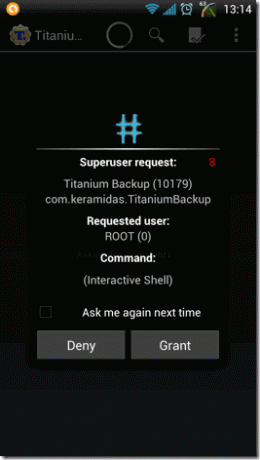
Alcune delle funzionalità nella pagina principale saranno contrassegnate in rosso (non disponibile) e rimarranno così finché utilizzerai una copia gratuita. Se riscontri problemi con qualsiasi funzione non di donazione, tocca il Pulsante Problemi in basso per aggiornare il tuo dispositivo Supersuer e Busy Box.

A differenza di qualsiasi altra app del Play Store, dove insisto sempre nell'esplorare l'app da solo, non la consiglierò per Titanium Backup. Titanium Backup è uno strumento di sistema molto potente con immense capacità e con un grande potere, comporta grandi responsabilità, quindi bisogna essere molto sicuri di quello che sta facendo.
Vediamo quindi ora una delle funzionalità di base dell'app: backup e ripristino.
Backup delle app
Primo backup
Nella schermata principale dell'app, fai clic sul pulsante di spunta nell'angolo in alto a destra per aprire la sezione Backup/Ripristino batch. Qui vedrai molte opzioni di backup e ripristino batch con a Pulsante Esegui proprio accanto a loro. a crea il tuo primo backup, vai alla sezione Backup. Tocca il pulsante Esegui accanto a Esegui il backup di tutte le app utente per iniziare. Se desideri eseguire il backup anche dei dati di sistema, tocca il rispettivo pulsante.
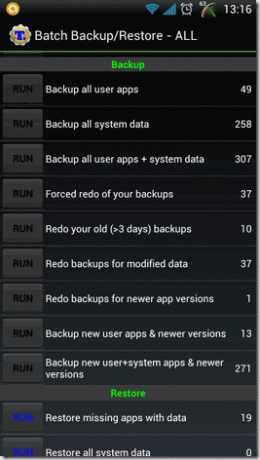
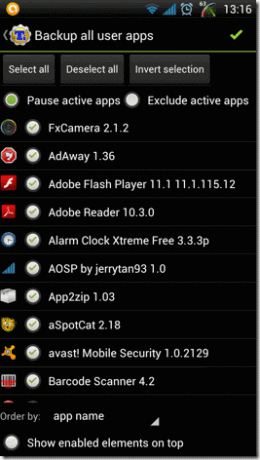
Seleziona tutte le app di cui desideri eseguire il backup e tocca il pulsante di spunta verde nell'angolo in alto a destra dello schermo. L'app avvierà il processo di backup e salverà tutti i file sulla scheda SD in una cartella di backup Titanium separata in formato archivio. L'app mostrerà il processo nel riquadro delle notifiche e ti avviserà al termine del backup.
Backup successivi
Successivamente, quando desideri aggiornare l'ultimo backup dopo aver installato alcune nuove app sul tuo dispositivo o aver aggiornato alcuni dati su alcune app, puoi modificare il backup esistente. Nella sezione Backup, esegui il processo batch per rifare i vecchi backup al fine di sovrascrivere i vecchi backup.
Ripristino di app
Prima di iniziare il processo di ripristino, dovrai consentire l'installazione dell'app da una fonte di terze parti sul tuo Android dalle impostazioni di sicurezza del dispositivo. Fatto ciò, puoi semplicemente toccare uno degli scenari di ripristino che desideri e avviare il processo di ripristino.

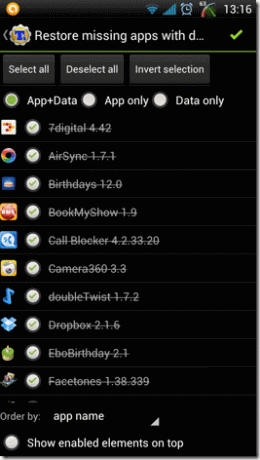
Titanium Backup ripristinerà tutte le app insieme ai loro dati sul tuo dispositivo una per una. Nella versione gratuita dell'app, dovrai ripristinare le app manualmente una dopo l'altra. Assicurati solo di non toccare il pulsante di apertura dell'app dopo aver ripristinato nessuna delle app.
Se acquisti la versione pro dal mercato, tutte le app verranno ripristinate silenziosamente sul tuo telefono e se hai tonnellate di app sul tuo dispositivo, ne vale la pena.
Eliminazione dei backup

Se desideri eliminare il backup di un'app dalla scheda SD dopo averla disinstallata dal tuo dispositivo, puoi farlo dalla sezione Elimina backup. Esegui il batch per Elimina i backup per le app disinstallate.
Conclusione
Quindi si trattava di eseguire il backup e il ripristino di app utilizzando Titanium Backup, ma è solo l'inizio. Sintonizzati per altri post della serie in cui ti mostriamo tutte le cose interessanti che puoi fare con questa app.
Ultimo aggiornamento il 03 febbraio 2022
L'articolo sopra può contenere link di affiliazione che aiutano a supportare Guiding Tech. Tuttavia, non pregiudica la nostra integrità editoriale. Il contenuto rimane imparziale e autentico.



